OGV, fichier vidéo qui utilise le format de conteneur Ogg de source ouverte de Xiph.Org. Il peut contenir des flux vidéo utilisant un ou plusieurs codecs différents, tels que Theora; peut être joué en utilisant une variété de lecteurs multimédia.
Parfois, nous avons besoin de convertir le format MP4 en OGV pour sa source ouverte, et certaines personnes découvrent également qu'OGV est meilleur que MP4 en termes de qualité. Comment convertir MP4 en OGV ? Vous pouvez trouver le meilleur convertisseur MP4 en OGV ici.

Partie 1. Convertir MP4 en OGV avec Aiseesoft Convertisseur Vidéo Ultime (Recommandé)
Le moyen recommandé est de faire appel à un convertisseur professionnel, Aiseesoft Convertisseur Vidéo Ultime est votre meilleur choix, qui est un logiciel tout-en-un, offre non seulement la fonction de conversion des formats multimédia, mais aussi la fonction d'édition et de création de d'une vidéo.
Aiseesoft Convertisseur Vidéo Ultime supporte le système d'exploitation Windows et macOS, cliquez sur le bouton correpondant pour télécharger ce convertisseur sur votre ordinateur et suivez les étapes suivantes pour convertir la vidéo MP4 vers le format OGV.
Étape 1 Ajouter les fichier MP4
Après avoir installé le logiciel, lancez-le. Ensuite cliquez sur le bouton "+" pour ajouter vos fichier MP4 à convertir.
 Ajouter les fichiers MP4
Ajouter les fichiers MP4
Étape 2 Sélectionner le format de sortie OGV
Pour obtenir un fichier en format OGV, vous pouvez dérouler le menu "Convertir tout en", ensuite trouvez le format OGV sous l'onglet "Vidéo".
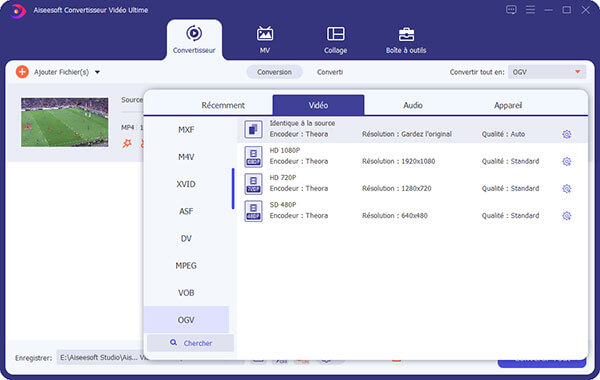 Sélectionner le format de sortie OGV
Sélectionner le format de sortie OGV
Étape 3 Éditer la vidéo (optionnel)
Si vous souhaitez faire le montage pour la vidéo, cliquez sur l'icône en forme d'une baguette magique, qui vous permet de rogner, faire pivoter, régler l'effet, ajouter le filigrane et ajuster l'audio et les sous-titres de la vidéo. Pour découper la vidéo, il suffit de cliquer sur l'icône en forme de ciseaux.
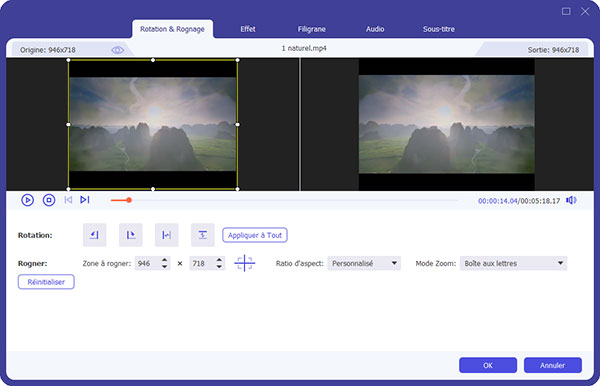 Retourner la vidéo
Retourner la vidéo
Étape 4 Convertir MP4 en OGV
Après avoir préparé tout, cliquez sur le bouton "Convertir Tout" pour commencer à convertir les fichiers MP4 en OGV.
Partie 2: Le meilleur convertisseur vidéo gratuit pour convertir MP4 en OGV
Dans cette partie, nous vous recommandons sincèrement le meilleur Convertisseur Vidéo Gratuit, qui vous permet de convertir MP4 en OGV, ou de convertir facilement d'autres formats vidéo populaires. Maintenant, téléchargez gratuitement ce convertisseur MP4 OGV et suivez les étapes ci-dessous.
Aiseesoft Convertisseur Vidéo Gratuit
- Convertir une vidéo MP4, OGV, WebM, MKV, MOV, FLV, AVI, WMV, MP3 etc. en n'importe quel format vidéo
- Supporter plus de 300 formats vidéo gratuitement
- Compatible avec l'ordinateur Windows 11/10/8/7 et macOS
- Être capable d'ajouter l'ouverture et la fin à la vidéo
Étape 1 Après avoir téléchargé, installé le meilleur logiciel de conversion MP4 vers OGV gratuit sur votre PC/Mac, exécutez ce logiciel sur votre ordinateur.
 Ouvrir Convertisseur Vidéo Gratuit
Ouvrir Convertisseur Vidéo Gratuit
Étape 2 Cliquez sur "Ajouter Fichier(s)" dans l'interface pour importer les fichiers audio MP4 que vous souhaitez convertir en OGV. De plus, vous pouvez également faire glisser directement les fichiers MP4 vers ce convertisseur MP4 en OGV gratuit.
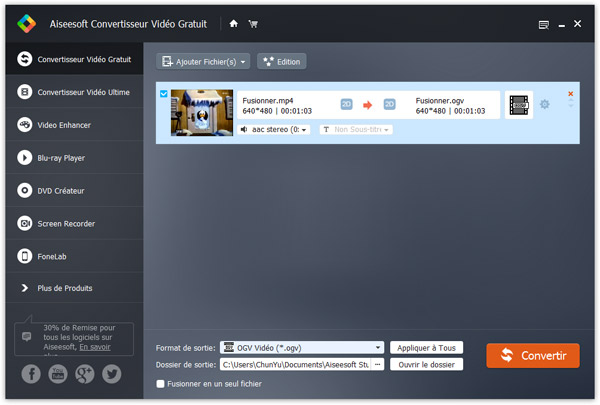 Ajouter des fichiers MP4
Ajouter des fichiers MP4
Étape 3 Cliquez sur "Format de sortie" pour sélectionner les formats de sortie comme OGV dans la liste déroulante. Avant la conversion finale de MP4 en OGV, vous pouvez sdéfinir le dossier du fichier de destination pour les fichiers OGV convertis.
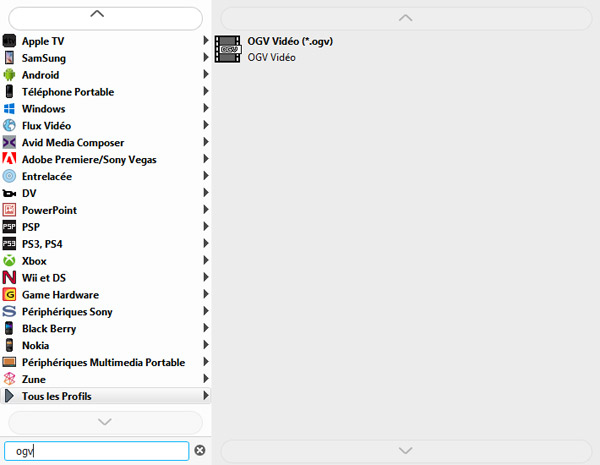 Régler le format de sortie OGV
Régler le format de sortie OGV
Étape 4 Après tous les réglages préparés, vous pouvez cliquer sur le bouton "Convertir" pour convertir MP4 en OGV.
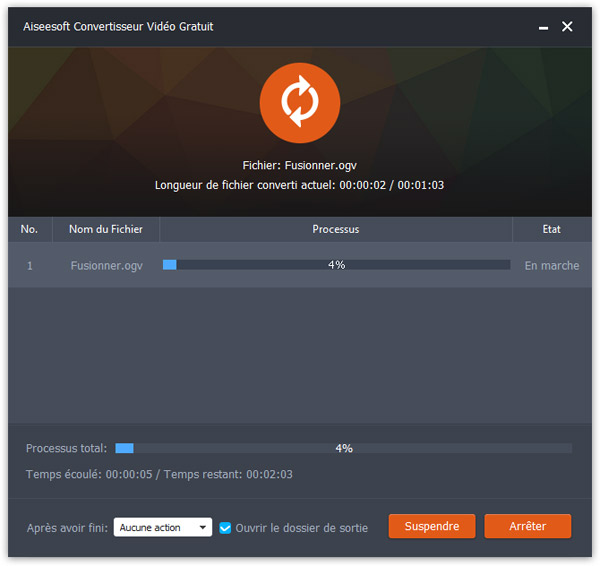 Convertir la vidéo MP4 en OGV
Convertir la vidéo MP4 en OGV
Avec l'adoption de la toute dernière technologie d'accélération, la conversion MP4 en OGV ne prend que quelques secondes.
En outre, le meilleur convertisseur MP4 vers OGV gratuit prend en charge tous les formats vidéo/audio populaires tels que MP4 à AVI, FLV, MKV, MP4, AAC, WMA, WMV, FLAC et plus. En savoir plus sur ce convertisseur vidéo gratuit depuis la page de présentation de ce programme.
Partie 3 : Choisir le convertisseur MP4 en OGV en ligne
Vous pouvez éventuellement choisir un service en ligne MP4 to OGV pour vous aider. Il existe plusieurs convertisseurs en ligne MP4 vers OGV qui peuvent vous être utiles, tels que Video.Online-Convert.com, Convertio.co, etc. Et ici, nous vous montrerons Convertio.co.
Étape 1 Visitez ce convertisseur MP4 en OGV en ligne : https://convertio.co/fr/mp4-ogv/
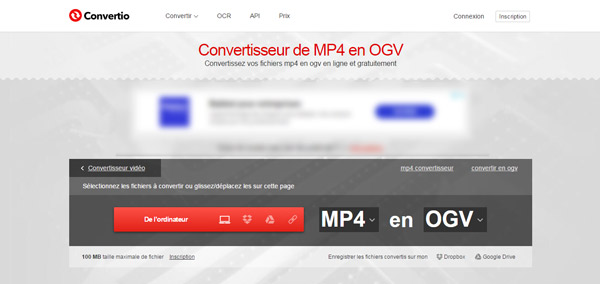 Connecter à Convertio.co
Connecter à Convertio.co
Étape 2 Cliquez sur le bouton "De l'ordinateur" pour charger le fichier MP4 sur ce convertisseur en ligne.
Étape 3 Sélectionnez le format de sortie OGV, et cliquez sur "Convertir" pour convertir MP4 en OGV.
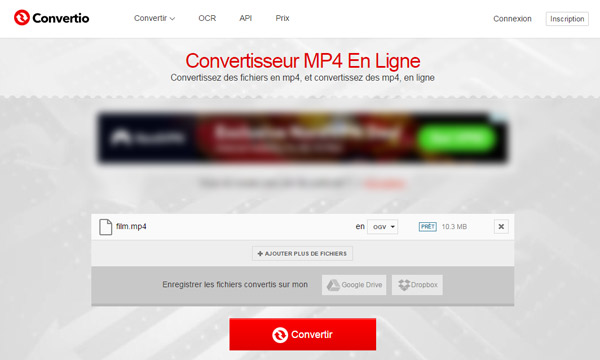 Sélectionner le format de sortie OGV
Sélectionner le format de sortie OGV
Étape 4 Téléchargez la vidéo OGV convertie depuis ce site en ligne.
La vitesse de fusion peut être lente, car elle dépend de la connexion Internet de votre ordinateur. En outre, pour vos fichiers vidéo privés peuvent être divulgués par cette façon de fusion MP4.
Conclusion
Nous avons présenté 3 méthodes pour convertir une vidéo MP4 en OGV dans cet article, chacune a ses avantages. Vous n'avez pas besoin de télécharger un logiciel avec un convertisseur en ligne, mais il vous coûtera beaucoup de temps. Si vous cherchez un convertisseur plus efficace et plus puissant, Nous vous recommandons donc fortement d'adopter Convertisseur Vidéo Ultime.
Que pensez-vous de cet article ?
Note : 4,7 / 5 (basé sur 131 votes)
 Rejoignez la discussion et partagez votre voix ici
Rejoignez la discussion et partagez votre voix ici





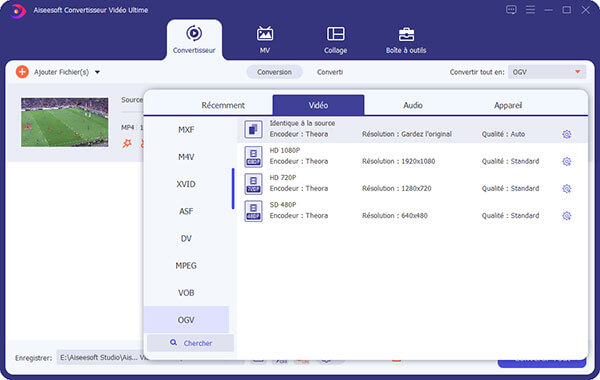
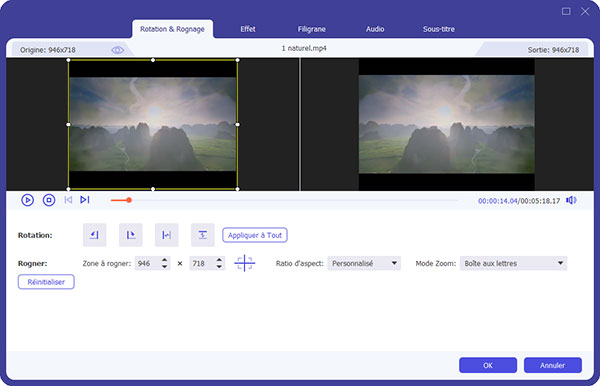

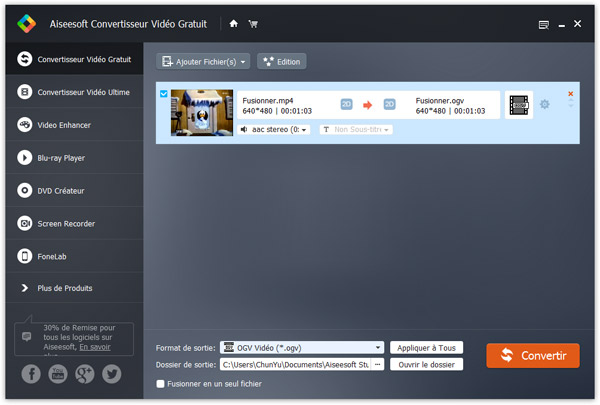
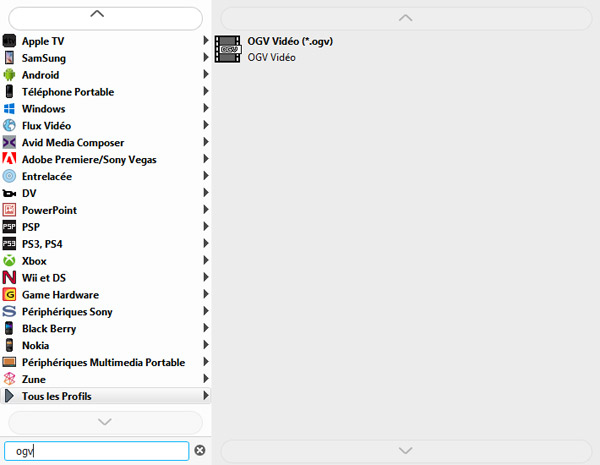
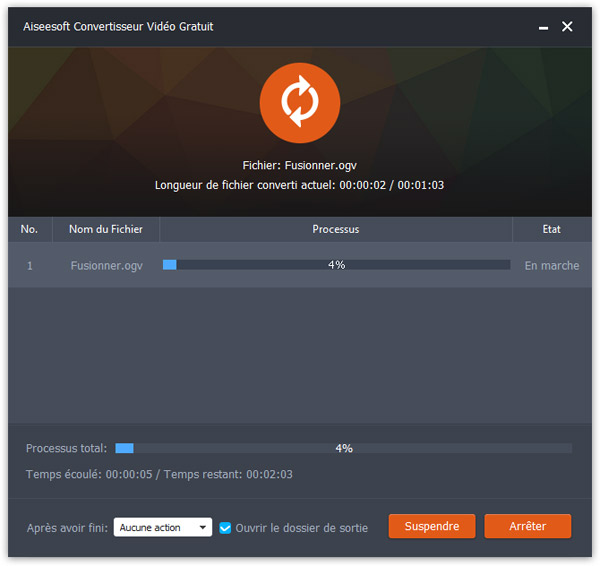
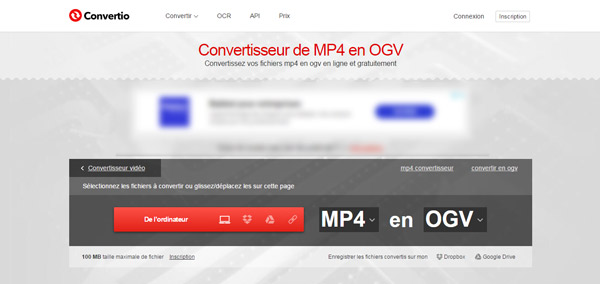
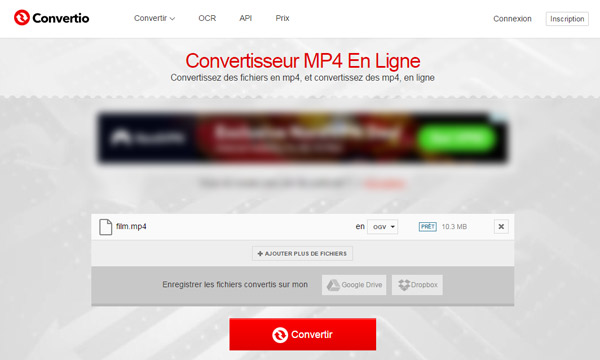
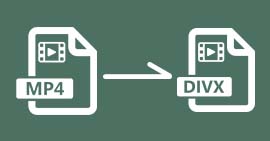 Convertir MP4 en DivX
Convertir MP4 en DivX Convertir MP4 en MOV
Convertir MP4 en MOV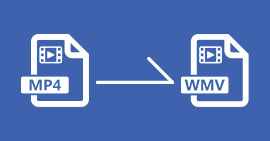 Convertir MP4 en WMV
Convertir MP4 en WMV
